跑深度学习代码的时候电脑GPU太垃圾了,batch-size设置的很小,训练时间长?kaggle提供免费GPU啦!!!跟着我一起来白嫖吧
1、第一步:注册登录
kaggle可以使用Google、雅虎、Facebook账号登录,如果你已经有了这些账号直接登录即可。这些账号博主都没有,所以通过邮箱注册登录。
首先进入kaggle主页Kaggle: Your Machine Learning and Data Science Community,点击右上角的register,即可进入下方注册页面。
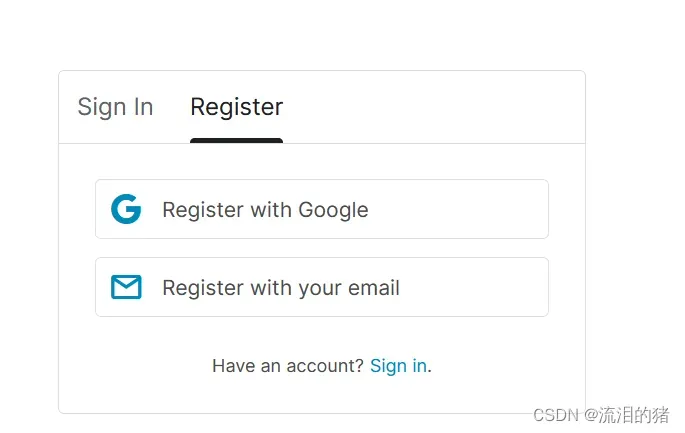
点击第二个register with your email,进入注册页面,如下:
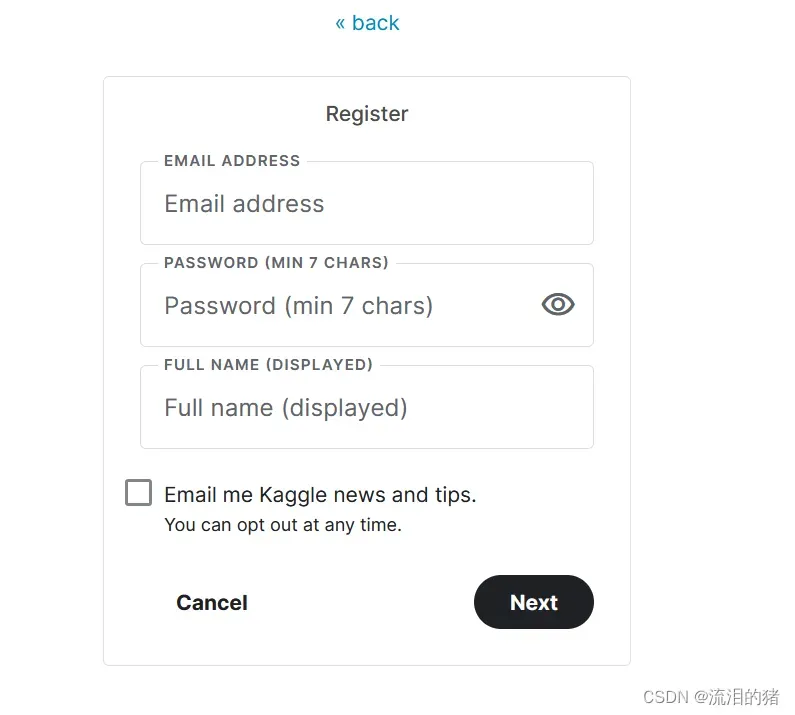
当你填完邮箱密码等信息,点击next后,会发现如下提示:
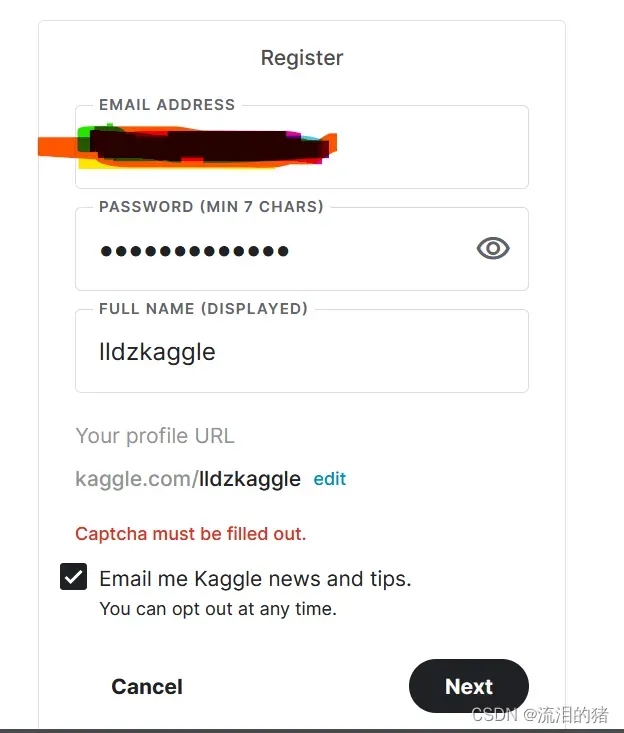
红色提示显示需要输入验证,但是并没有发现有输入验证的地方,别急,仅需安装一个header editor插件即可。
在浏览器上方找到扩展图标,如下:
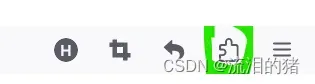
点击该扩展图标,点击管理扩展,在寻找更多附加组件处输入header editor
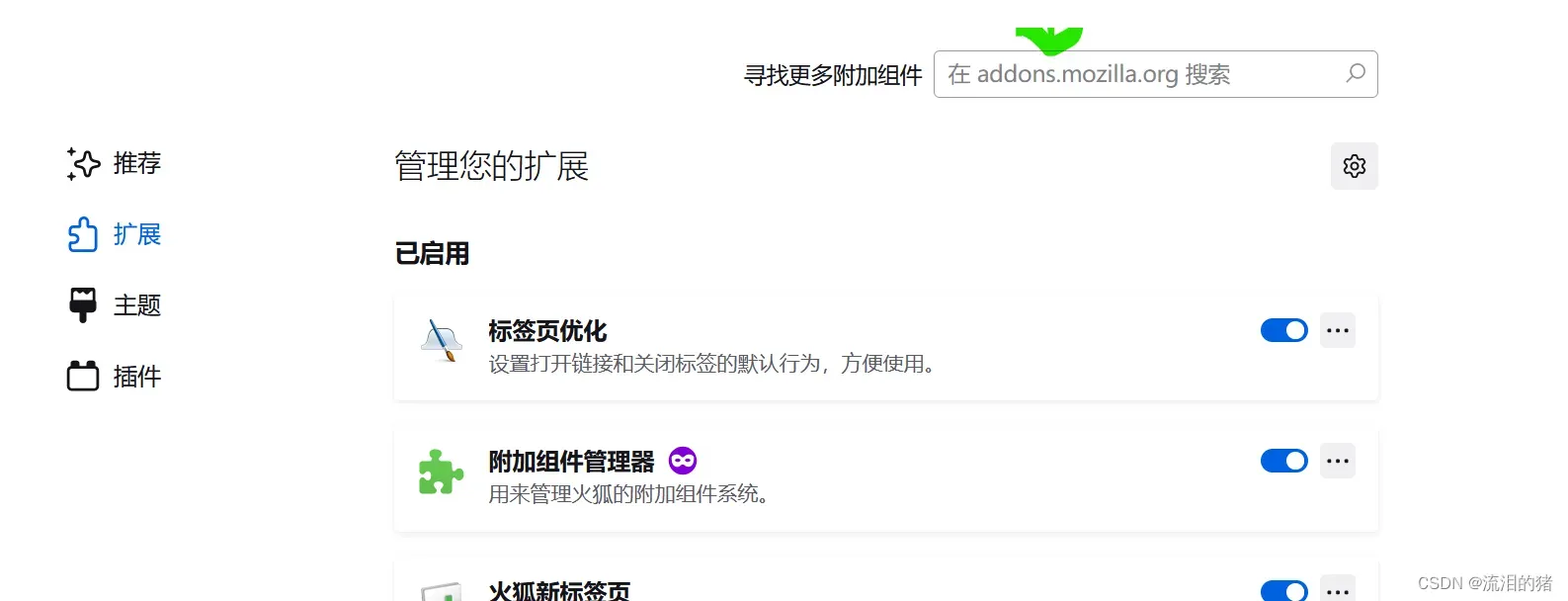
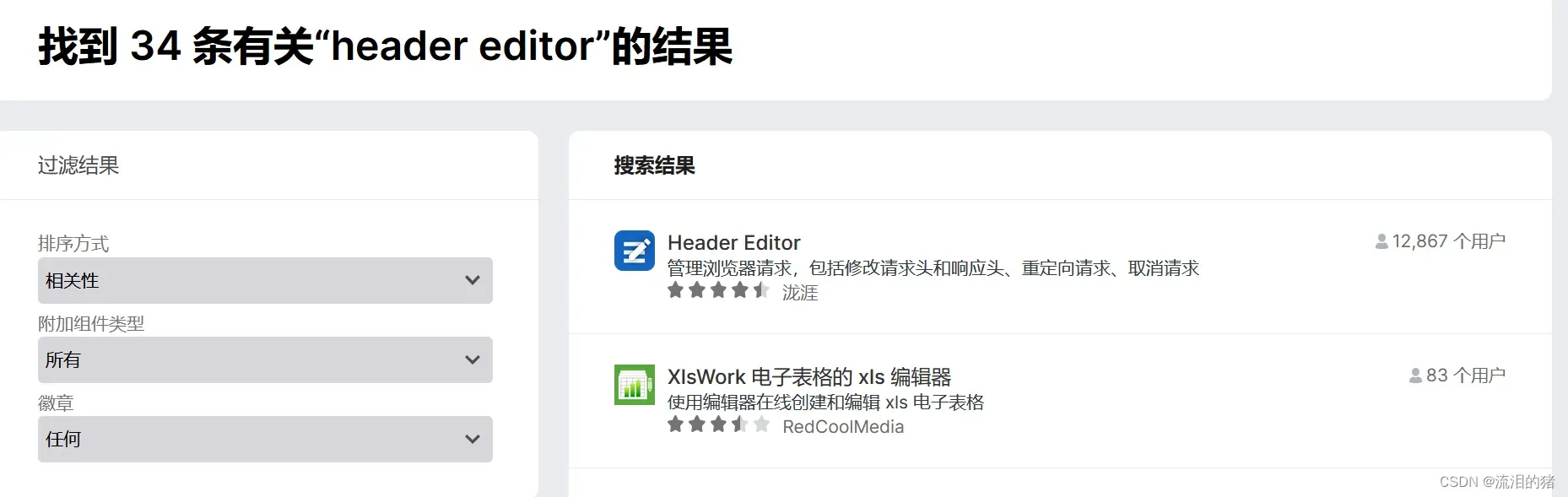
找到Header Editor并添加。添加后再次点击扩展图标可以看到该扩展已经被添加进来了。
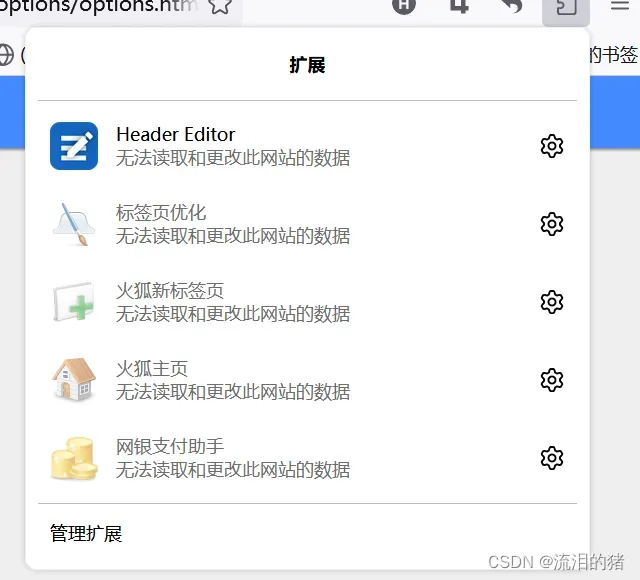
点击header editor 会出现以下界面:
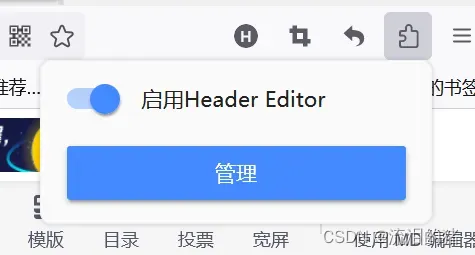
点击管理, 选择导入和导出。
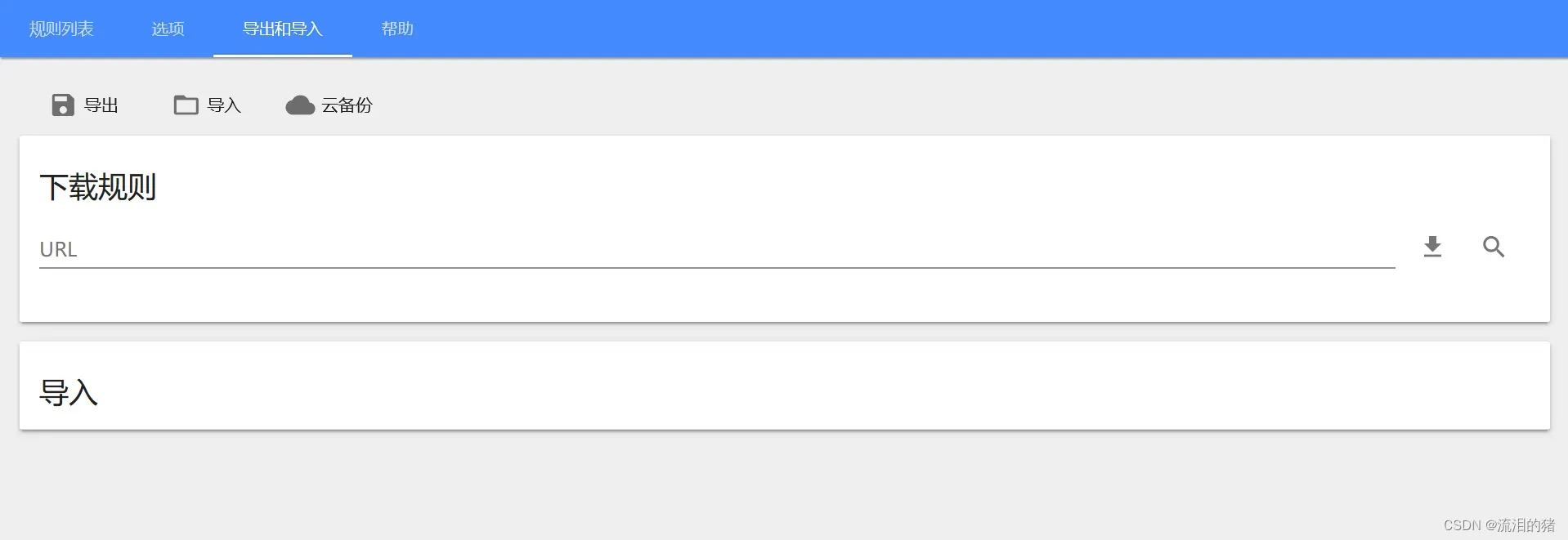
将https://github.azurezeng.com/static/HE-GoogleRedirect.json输入下载规则中,点击下载。
接下来可以看到导入了相关规则:
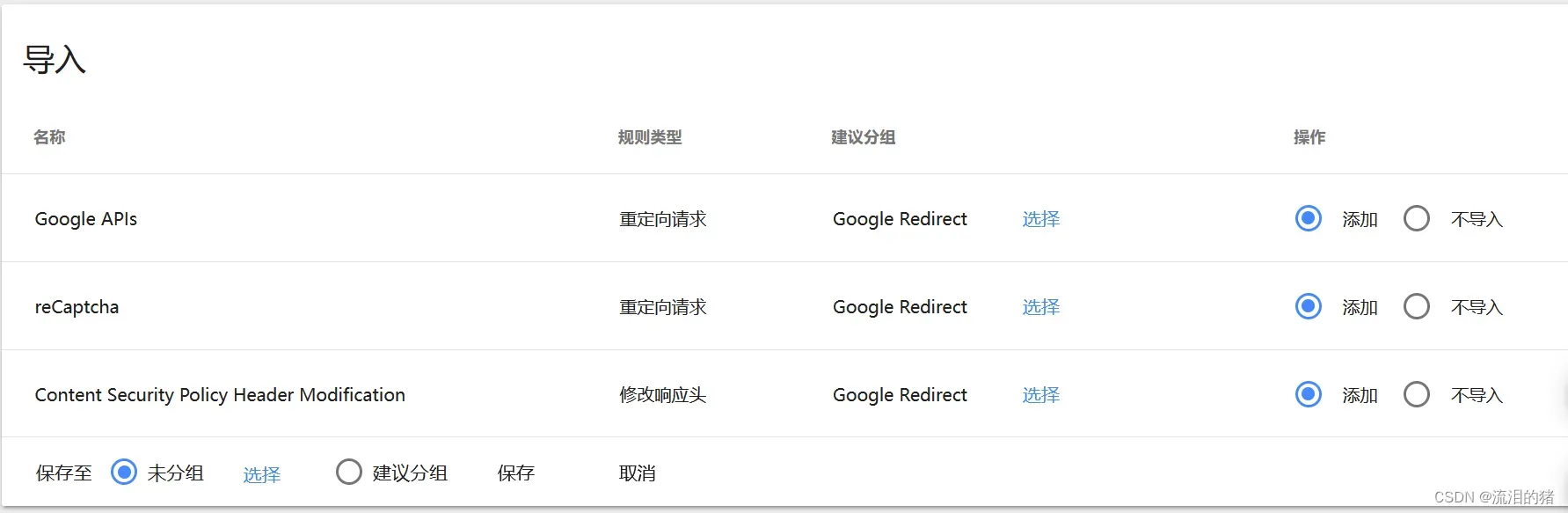
点击保存即可。
再次返回kaggle注册界面
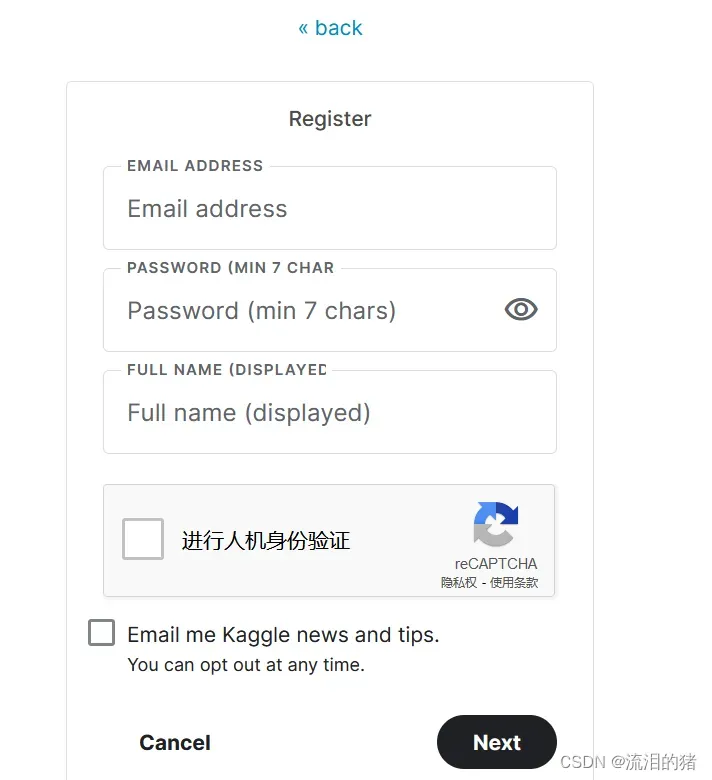
可以看到有了人机注册模块。再依次填写相关信息,并进行人机注册即可。
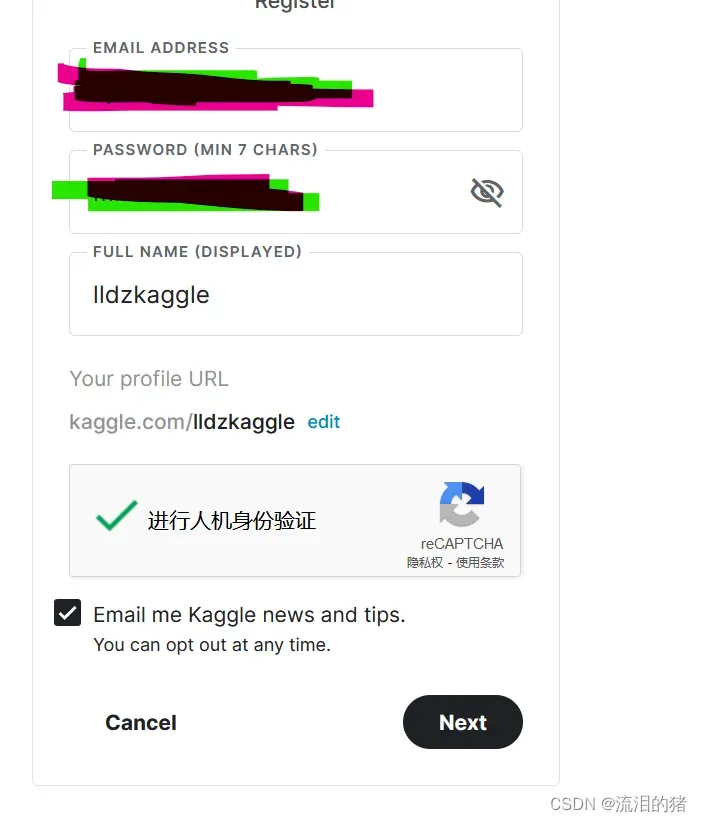
点击next。
打开邮箱,将验证码填入,填入验证码后即注册成功啦。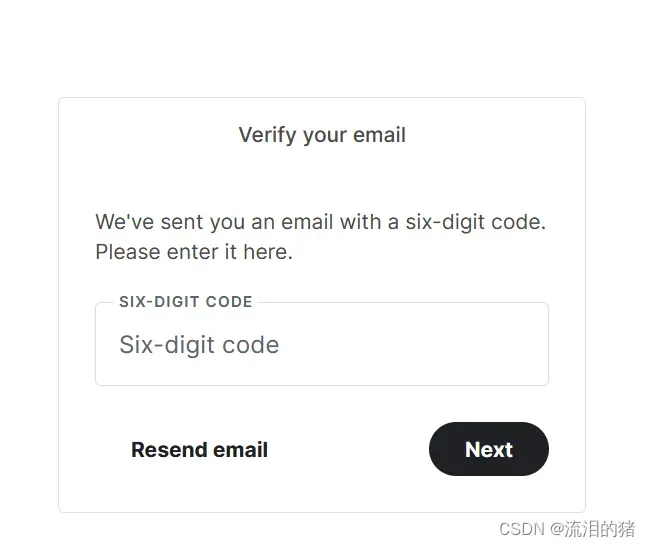
2、在notebook中写入自己的代码并使用GPU训练
想要使用GPU需要先验证自己的手机号,点击头像—>account—>Phone Verification,输入手机号验证即可。
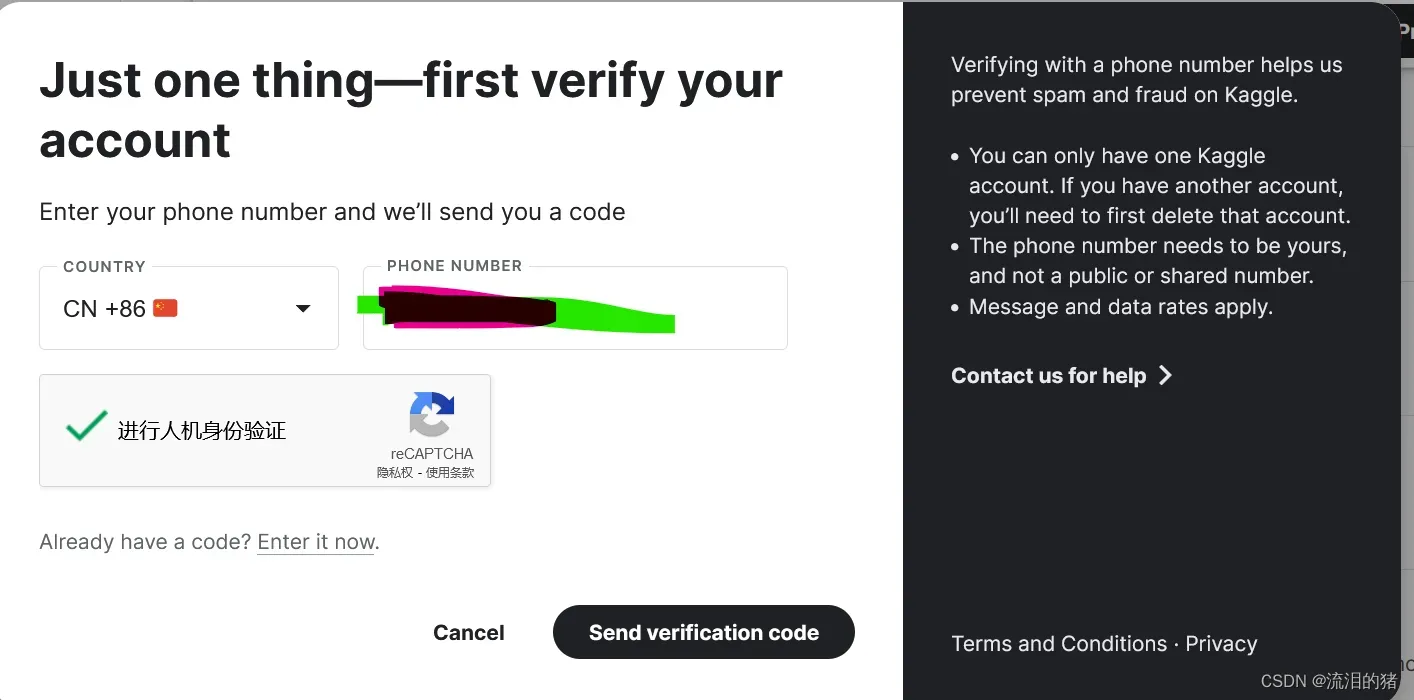 验证完手机后就可以使用GPU跑我们自己的深度学习代码啦
验证完手机后就可以使用GPU跑我们自己的深度学习代码啦
点击create创建新的notebook,这里notebook的使用和jupyter notebook很类似。
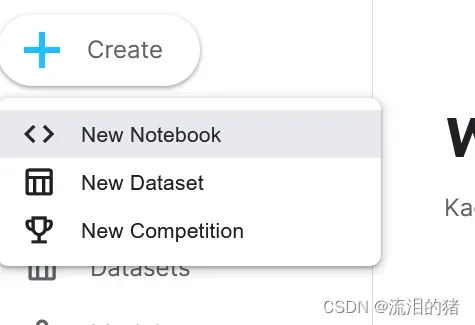
notebook界面如下:左边的就是编辑代码的文本框,右边提供上传数据,结果保存,以及使用GPU的功能。
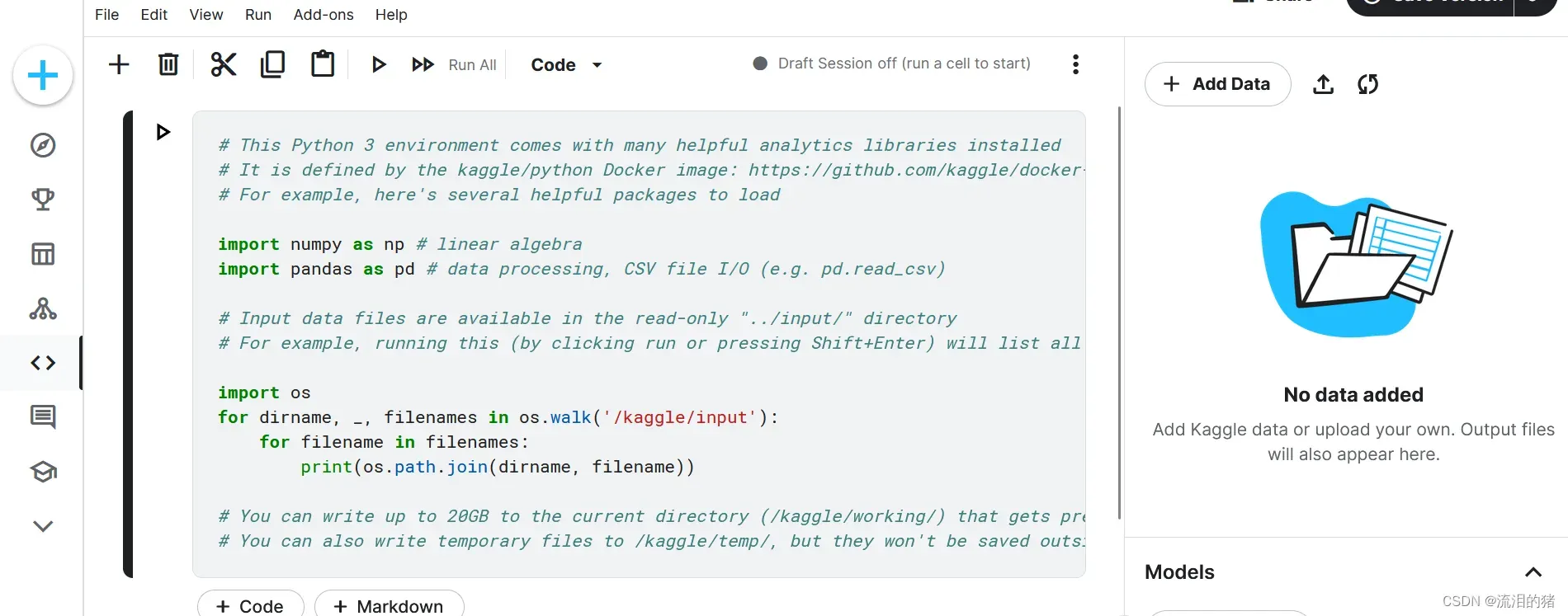
写入自己的代码
我通常是将代码直接复制到代码框,避免导入自定义的文件和类。
上传自己的数据集
在右边功能框的data中找见upload data,如下图:
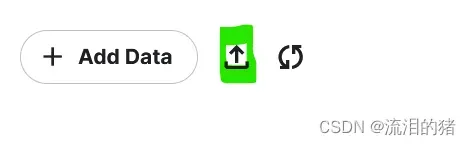
将需要上传的文件压缩成压缩文件,上传压缩文件即可,kaggle会自动将压缩文件进行预处理,解压到Input中。
使用GPU训练
同样是在右边的功能框找见Notebook options—>accelerator—>选择GPU P100,如下图所示:
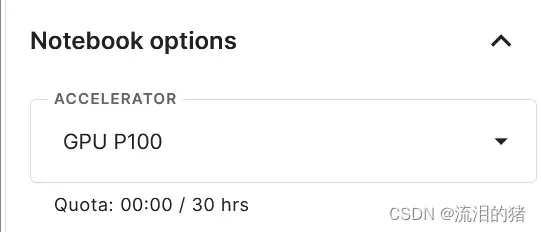
可以看到,kaggle为每位用户提供每周30h的免费GPU使用时间。
调好代码,上传好数据,就可以使用GPU进行训练啦
3、离线训练自己的代码
由于深度学习代码往往需要很长的训练时间,长时间线上训练可能会出现内核挂掉的情况,所以我们可以选择离线训练自己的模型,最后下载相关模型参数文件即可。
将自己的代码调试无错后,点击右上角save version
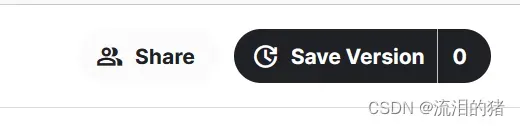
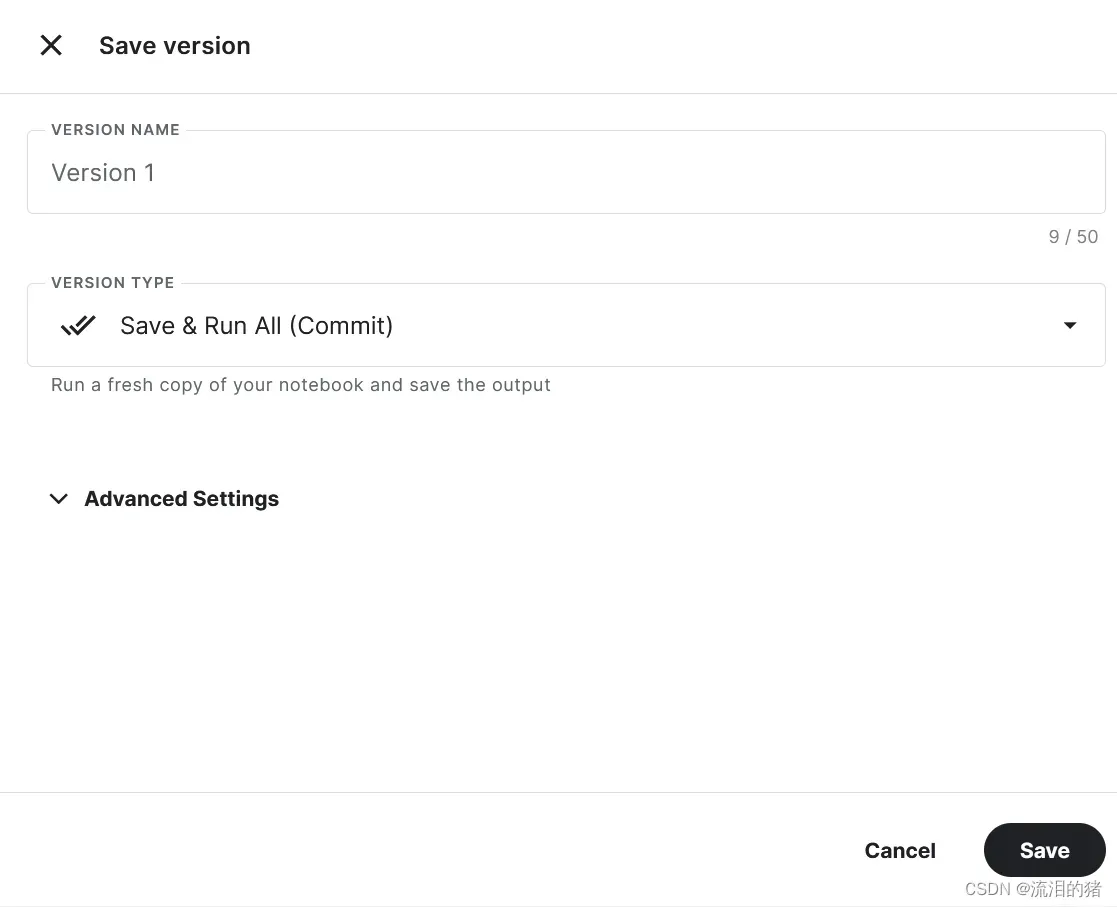
点击保存,代码就可以离线训练了。
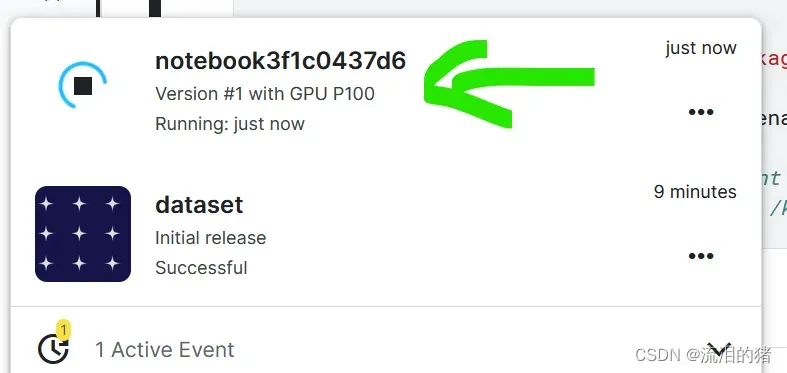
点击左下角离线运行的代码,我们可以随时查看他的log信息,查看训练过程中的输出信息。
至此,我们就用上了白嫖的GPU啦
文章出处登录后可见!
